Cookies werden von Websites verwendet, um Informationen über Sie auf Ihrem eigenen Computer zu speichern. Jedes Mal, wenn der Browser eine Seite oder ein anderes Dokument anfordert, umfasst die Anforderung auch den Inhalt dieser temporären Datei aus dem Browserspeicher. Natürlich können Sie auch den Inhalt von Cookies einsehen, diese Funktion ist in jedem gängigen Browser vorhanden.

Anleitung
Schritt 1
Öffnen Sie im Opera-Browser das Hauptmenü, gehen Sie zum Abschnitt "Einstellungen" und wählen Sie die Zeile "Allgemeine Einstellungen …" aus. Oder Sie können einfach die Hotkeys STRG + F12 drücken. Dadurch wird das Fenster mit den Browsereinstellungen geöffnet, in dem Sie auf der Registerkarte "Erweitert" im linken Bereich auf den Abschnitt "Cookies" klicken müssen. Darin müssen Sie auf die Schaltfläche "Cookies verwalten" klicken.
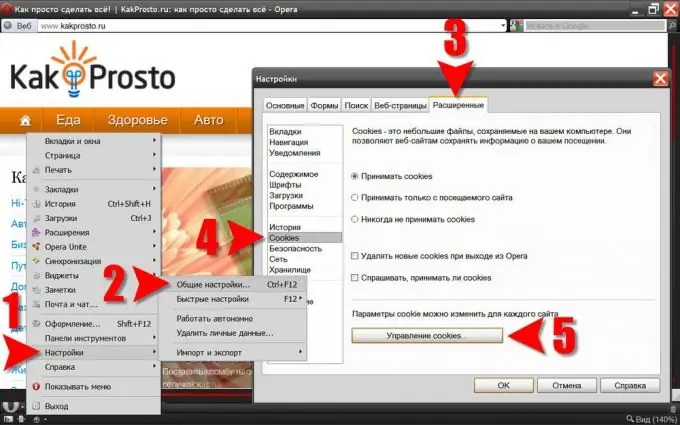
Schritt 2
Drücken Sie die Schaltfläche "Ändern", nachdem Sie das Suchfeld verwendet oder einfach die Liste durchsucht haben, um den gewünschten Eintrag zu finden. Diese Schaltfläche öffnet ein Formular zum Anzeigen und Ändern des Inhalts des Datensatzes.
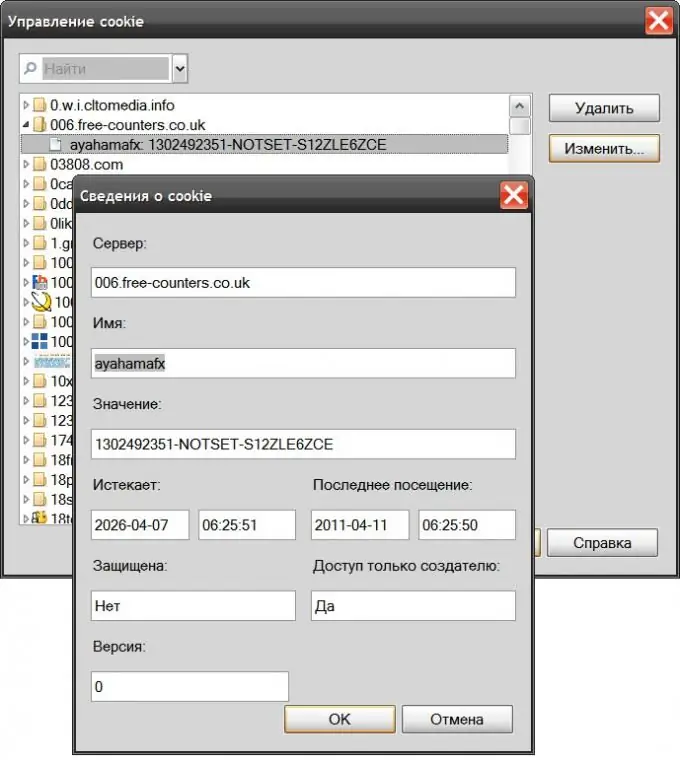
Schritt 3
Öffnen Sie in Mozilla FireFox den Abschnitt Tools des Menüs und wählen Sie Optionen. Im Einstellungsfenster müssen Sie auf die Registerkarte "Datenschutz" gehen, dort die Schaltfläche "Cookies anzeigen …" finden und darauf klicken, um auf die Liste der vom Browser gespeicherten Cookies zuzugreifen. Hier können sie gesucht und eingesehen werden.

Schritt 4
Erweitern Sie in Internet Explorer den Abschnitt Extras des Menüs und wählen Sie Internetoptionen. Wechseln Sie im Eigenschaftenfenster zur Registerkarte Allgemein und klicken Sie im Abschnitt Browserverlauf auf die Schaltfläche Optionen. Auf diese Weise öffnen Sie ein weiteres Fenster („Einstellungen für temporäre Dateien“), in dem Sie auf die Schaltfläche „Dateien anzeigen“klicken müssen.
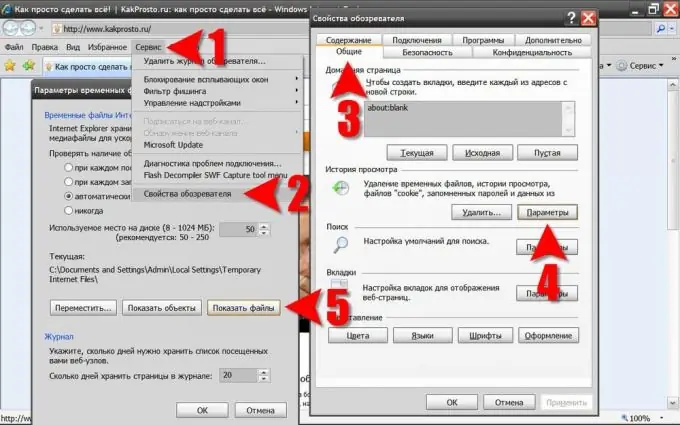
Schritt 5
Klicken Sie in der geöffneten Inhaltsliste des Internet Explorer-Speicherordners für temporäre Dateien auf die Spaltenüberschrift "Name" - so können Sie alle Cookie-Dateien in einem Block in einem gemeinsamen Haufen heterogener Dateien gruppieren. Hier können Sie die gewünschte Datei finden und im Standard-Editor zum Anzeigen oder Bearbeiten öffnen.
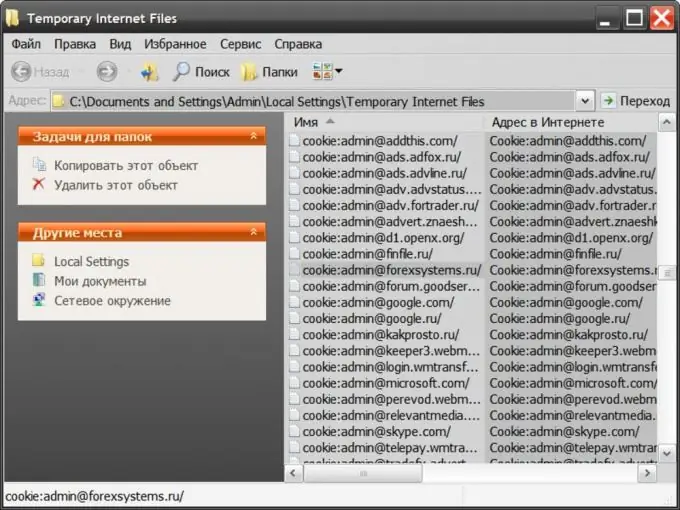
Schritt 6
Klicken Sie in Google Chrome auf das Schraubenschlüssel-Symbol in der oberen rechten Ecke des Fensters und wählen Sie die Zeile "Optionen" aus dem Menü. Der Browser öffnet die Seite Einstellungen, und Sie klicken im linken Bereich auf den Link Erweitert und auf der Seite Erweiterte Einstellungen auf die Schaltfläche Inhaltseinstellungen. Dies ist nicht die letzte Seite auf dem Pfad zu Cookies, die von diesem Browser gespeichert werden.
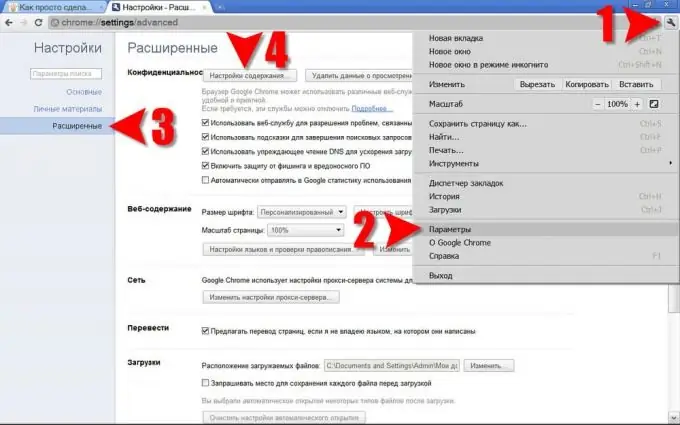
Schritt 7
Klicken Sie auf der nächsten Seite auf die Schaltfläche Alle Cookies und Site-Daten und Sie haben endlich Zugriff auf die Cookie-Liste.
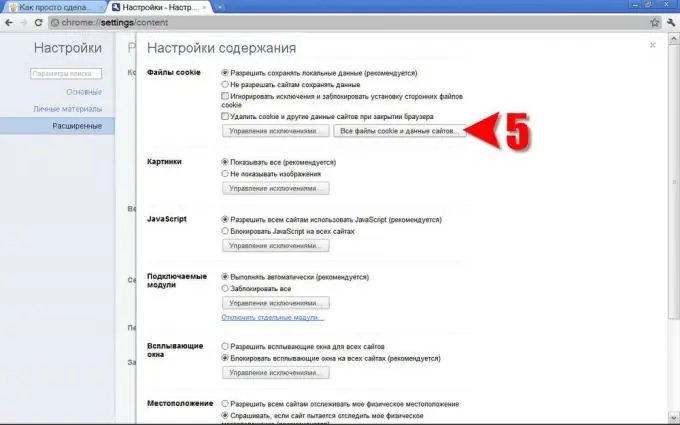
Schritt 8
Google Chrome bietet die Möglichkeit, Cookies zu suchen, anzuzeigen und zu löschen.
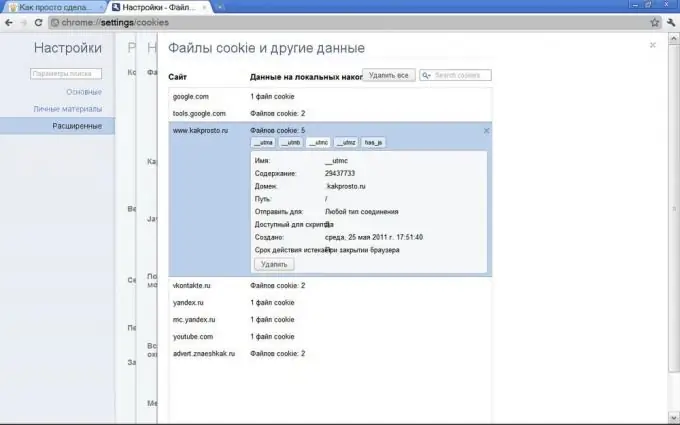
Schritt 9
Klicken Sie im Safari-Browser auf das Zahnradsymbol in der oberen rechten Ecke und wählen Sie die Zeile "Einstellungen …". Im Fenster zum Ändern der Einstellungen müssen Sie auf den Reiter „Sicherheit“gehen, um dort auf die Schaltfläche „Cookies anzeigen“zu klicken. Safari bietet nur Such- und Lösch-Cookies an, der Inhalt dieser temporären Dateien ist hier nur teilweise zu sehen.






